
블로그를 시작하신 분들에게는 애드센스 승인이 1차 목표겠죠?
하지만 애드센스 승인은 "애드고시"라고 부를 만큼 쉽지 않습니다. 😥
이번 글에서 애드센스 승인까지 직접 경험한 내용을 총 정리했어요.
정답은 아닐지라도 각자에 맞는 힌트를 얻어가실 수는 있으니 확인해보시죠. 😎
애드센스는...
무작정 신청하지 맙시다.

애드센스를 신청하시면 주로 위와 같은 화면을 자주 만나게 됩니다.
애드센스는 회신에 최대 2주가 걸릴 수 있다고 설명했지만 더 긴 기간이 걸리기도 하죠.
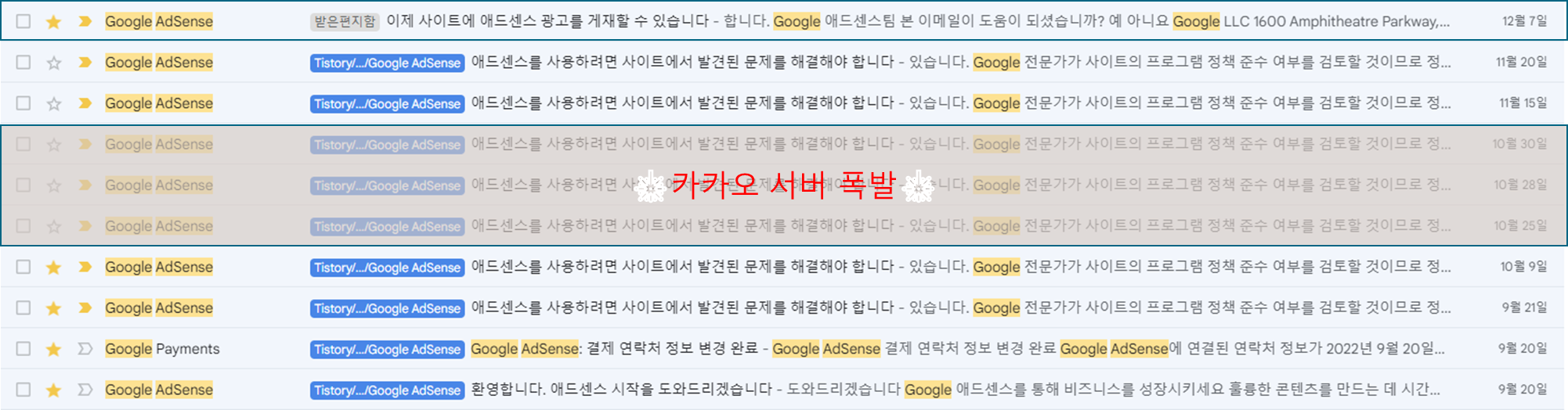
신청을 하는 것은 문제가 없지만 길고 긴 검토 기간 끝에 에드센스 승인 거절 메일을 받게 되면 실망감이 커집니다. 😨
무작정 신청하기 전에 기본적인 준비는 하는 게 좋습니다. 👍
1차 회신...
광고 게재가 준비되지 않은 사이트

애드센스 승인 신청 후 첫 회신의 결과입니다.
분석한 결과
아래와 같은 이유에서 거절되었다고 판단했습니다.
1️⃣ 빈 카테고리를 없애라
2️⃣ 사진 출처를 표기하자
3️⃣ 사진은 적당한 수만 사용하자
4️⃣ 글은 전문성을 가져야 한다.
5️⃣ 1000자 ~ 1500자 이상 글 작성
6️⃣ 맞춤법 검사를 하자
물론 끝이 아니었습니다.😱
이후로도 몇 번의 애드센스 승인을 거절당했어요.
처음부터 다시
애드센스 승인을 기다리는 동안 "카카오 서버 화재" 사고가 있어 더 오래 걸렸죠.
서버 다운으로 거절되었는데 티스토리는 "구글에 문의하라"는 답변만 주셔서 참 답답했습니다. 😥
이렇게 된 김에 애드센스에 등록한 주소를 해제하고 애드센스 승인 후기글들과 블로그를 전체적으로 분석했습니다.

부족한 부분들을 정리하니 위와 같은 점들이 있었죠.
1️⃣ 블로그 제목과 설명은 필수
2️⃣ 아이콘과 파비콘 설정
3️⃣ 포스팅 주소를 문자로
4️⃣ 불필요한 태그 정리
그리고 가장 중요한 점은 애드센스 승인 신청 후에도 "꾸준하게 글쓰기"였습니다. ✍

💡 총 정리 💡
신청 전이라면
수익형 블로그가 목표라면 애드센스 승인 전에 몇 가지 설정을 추천합니다.
1️⃣ 여러 블로그 미리 개설하기
2️⃣ 도메인 연결
하위 도메인을 이용하면 다른 블로그의 애드센스 연결이 쉽다고 합니다.
도메인 연결하는 방법이 궁금하시면 아래 링크를 통해 확인하세요😊
[티스토리 팁] 블로그 주소 변경 누구보다 쉽게 하기! (Ft. 티스토리, 가비아)
블로그를 개설했는데 주소에 달린 "tistory"가 마음에 걸리시죠. 그래서 오늘은 블로그 주소 변경하는 방법을 정리해봤습니다. 블로그 주소 변경하는 방법과 함께 변경하는 이유와 그 장점도 같이
kay-dev.tistory.com
[티스토리 팁] 애드센스 한 번 승인으로 모든 블로그에 광고 달기 (하위도메인)
블로그 플랫폼으로 티스토리를 선택하셨다면 애드센스를 통한 수익 창출이 목표 중 하나이실 겁니다. 그런데 애스센스는 통과하기가 너무 어려워 "애드고시"라고도 불리죠. 이렇게 어려운 애드
kay-dev.tistory.com
3️⃣ 스킨 설정
애드센스 승인 후에도 스킨 변경이 가능합니다.
하지만 다시 설정하면서 놓치는 부분이 있을 수 있어 미리 스킨 설정하기를 추천합니다.
블로그 기본 설정
1️⃣ 블로그 제목, 설명 작성
2️⃣ 아이콘, 파비콘 설정
3️⃣ 카테고리, 태그 정리
필수 포인트
1️⃣ 전문성 있는 글 (일관성)
2️⃣ 1000 ~ 1500자 이상의 글
3️⃣ 맞춤법 검사
4️⃣ 꾸준한 포스팅
애드센스 승인에 대해 직접 경험한 내용이었습니다.
제 글이 도움이 되면 좋겠습니다.
감사합니다.😊
'일상 > 기억하기 귀찮은 일상 팁' 카테고리의 다른 글
| [티스토리 팁] 블로그 주소 변경 누구보다 쉽게 하기! (Ft. 티스토리, 가비아) (6) | 2022.12.19 |
|---|---|
| [티스토리 팁] 당황하지 말자! "크롤러: 호스팅 서버 과부하" (Ft. 원인, 해결방법) (1) | 2022.12.18 |
| [일상 팁] 쉽게 하자! 온라인 여권 재발급 신청하기! (Ft. 기간, 준비물, 수수료) (0) | 2022.12.09 |
| [일상 팁] 애플페이 소식 총정리 (Ft.애플페이 사용법, 출시일, 사용카드) (0) | 2022.12.06 |
| [일상 팁] 아이폰 앱, 앱 데이터 삭제하기 (Ft. iOS, 아이패드) (0) | 2022.12.02 |